Altium Designer 教程
AltiumDesigner电路设计教程
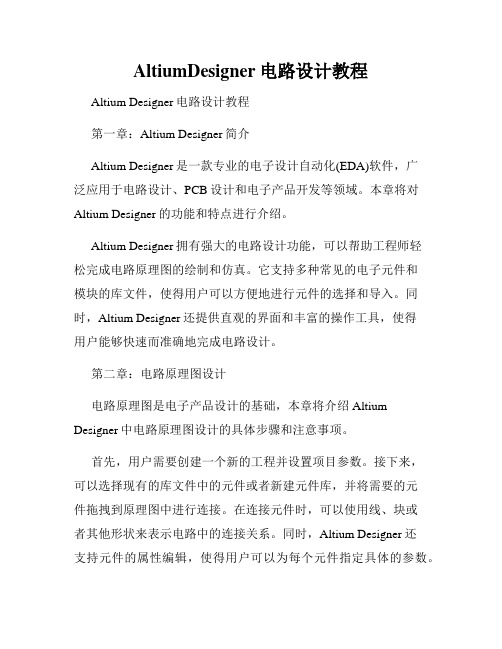
AltiumDesigner电路设计教程Altium Designer电路设计教程第一章:Altium Designer简介Altium Designer是一款专业的电子设计自动化(EDA)软件,广泛应用于电路设计、PCB设计和电子产品开发等领域。
本章将对Altium Designer的功能和特点进行介绍。
Altium Designer拥有强大的电路设计功能,可以帮助工程师轻松完成电路原理图的绘制和仿真。
它支持多种常见的电子元件和模块的库文件,使得用户可以方便地进行元件的选择和导入。
同时,Altium Designer还提供直观的界面和丰富的操作工具,使得用户能够快速而准确地完成电路设计。
第二章:电路原理图设计电路原理图是电子产品设计的基础,本章将介绍Altium Designer中电路原理图设计的具体步骤和注意事项。
首先,用户需要创建一个新的工程并设置项目参数。
接下来,可以选择现有的库文件中的元件或者新建元件库,并将需要的元件拖拽到原理图中进行连接。
在连接元件时,可以使用线、块或者其他形状来表示电路中的连接关系。
同时,Altium Designer还支持元件的属性编辑,使得用户可以为每个元件指定具体的参数。
完成电路原理图的设计后,可以进行电路仿真以验证设计的正确性。
Altium Designer内置了强大的仿真工具,可以对电路进行直流、交流、噪声等多种仿真分析。
通过仿真结果,可以发现并改正设计中的问题,从而提高电路的可靠性和性能。
第三章:PCB布局设计PCB布局是将电路原理图转化为实际的印刷电路板(PCB)的过程。
本章将介绍Altium Designer中PCB布局设计的步骤和技巧。
在Altium Designer中,用户可以根据电路原理图自动生成PCB 布局。
首先,可以在PCB布局编辑器中导入原理图,并根据布局要求进行元件的摆放和连线。
Altium Designer提供了多种布局工具,如自动布线、拖拽元件、旋转元件等,使得用户能够高效地进行布局设计。
altiumdesigner教程
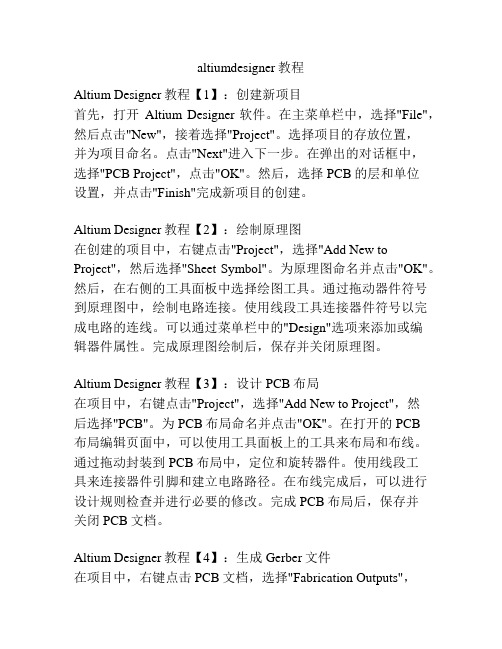
altiumdesigner教程Altium Designer教程【1】:创建新项目首先,打开Altium Designer软件。
在主菜单栏中,选择"File",然后点击"New",接着选择"Project"。
选择项目的存放位置,并为项目命名。
点击"Next"进入下一步。
在弹出的对话框中,选择"PCB Project",点击"OK"。
然后,选择PCB的层和单位设置,并点击"Finish"完成新项目的创建。
Altium Designer教程【2】:绘制原理图在创建的项目中,右键点击"Project",选择"Add New to Project",然后选择"Sheet Symbol"。
为原理图命名并点击"OK"。
然后,在右侧的工具面板中选择绘图工具。
通过拖动器件符号到原理图中,绘制电路连接。
使用线段工具连接器件符号以完成电路的连线。
可以通过菜单栏中的"Design"选项来添加或编辑器件属性。
完成原理图绘制后,保存并关闭原理图。
Altium Designer教程【3】:设计PCB布局在项目中,右键点击"Project",选择"Add New to Project",然后选择"PCB"。
为PCB布局命名并点击"OK"。
在打开的PCB布局编辑页面中,可以使用工具面板上的工具来布局和布线。
通过拖动封装到PCB布局中,定位和旋转器件。
使用线段工具来连接器件引脚和建立电路路径。
在布线完成后,可以进行设计规则检查并进行必要的修改。
完成PCB布局后,保存并关闭PCB文档。
Altium Designer教程【4】:生成Gerber文件在项目中,右键点击PCB文档,选择"Fabrication Outputs",然后点击"Gerber Files"。
Altium Designer 入门教程

Altium Designer 20使用教程Altium Designer是原Protel软件开发商Altium公司推出的一体化的电子产品开发系统,主要运行在Windows操作系统。
Altium Designer通过把原理图绘制编辑、印制电路板图(PCB)设计、拓扑逻辑自动布线、信号完整性分析和设计输出等技术的完美融合,为设计者提供了全新的设计解决方案,使设计者可以轻松进行电子线路系统设计。
熟练使用Altium Designer,使电子线路系统设计的质量和效率大大提高。
Altium Designer有很多版本,以下是以Altium Designer 20(简称AD20)为例进行阐述。
1 电子线路系统原理图设计绘制电子线路系统原理图和设计PCB图时,常用的文件类型有四种。
在SchDoc类型上绘制元器件原理图,在SchLib类型中添加或绘制在AD20自带原理图库中找不到的元器件,在PcbDoc类型中设计元器件印制电路板图(PCB),在PcbLib类型中添加或绘制自制的元器件封装。
熟练掌握这四种类型文件的使用方法后,要想进一步设计出高质量的电路板,就需要勤学多练,积累大量电子线路系统设计知识和经验,掌握布线、布板、信号完整性等方面的知识和技巧。
以图1所示的正弦波发生器电路为例,介绍电子线路系统原理图的设计方法。
图1 正弦波发生器电路1)创建工程项目打开AD20软件,在菜单栏点击“文件”,选择下拉列表中的“新的…”选项,然后选择下拉列表中的“项目”选项,弹出界面如图2所示。
输入项目文件名,选择存储路径后点击“Create”,就创建了一个新的工程项目文件。
图2 选择工程项目路径2) 创建原理图文件在菜单栏点击“文件”,选择下拉列表中的“新的…”选项,然后选择下拉列表中的“原理图”选项,创建原理图文件并保存,如图3所示。
图3 创建原理图文件3) 绘制原理图(1)元器件放置①大多数常见的元器件可以在AD20自带的元器件库中找到,比如电阻、电容、光耦等,点击工具条中的元器件图标或在菜单栏点击“放置”,选择下拉列表中的“器件(P)…”选项,然后在弹出元器件库列表中找到需要的元器件,如图4所示,向右滑动可以查看元器件的其它信息。
altiumdesigner使用教程

设计并生成PCB根据WEBENCH生成的电源原理图,就可以在AltiumDesigner中画出设计电路的原理图和PCB 图。
1.Ultra Librarian 的安装和使用1) 在TI官网下载并安装UIltral Librarian并安装,下载地址:2) 在TI官网找到要使用的芯片,在“符号和封装”项目下点击下载CAD文件(后缀为.bxl),如下图所示:3) 打开Ultral Librarian软件,首先点击“Load Data”装载刚刚下载.bxl文件,在选择"SelectTools”中的"Altium Designer”,最后点击“Export toSelected Tools”。
如下图所示:田PatemViem. TQFP.[区留Utrs Lbrarin Binsy Readsr Vericn 5.3.409stup t,Suocta ile to Load.Load Data Doy nload from websites and databasesStep 2, 50lectToolsAcoel15/FCAD20X/MimD=spe! C m 2 0 E 口 CadncaAkgo 14-151CadenceAego 15.2d1 n298G e160 C160 MmirExedicn39 ·2000gm CDX G 0CQnadCalre CI5 VS0 meAl Qrcad L4otV9crneu,MrloPAOS/PeMelggc4crnemm304C207Zu Cadt2Vasn34 Z4eCR5000 eiese|留SymbeNicm PC2.[NtHptop-3.EportocadTools Export to Selected ToolsBenefis Opions- 听i o n s / H e p txit Programof Upgrading4) 随后会生成一个.txt 文档,如下图所示。
AltiumDesigner软件使用教程
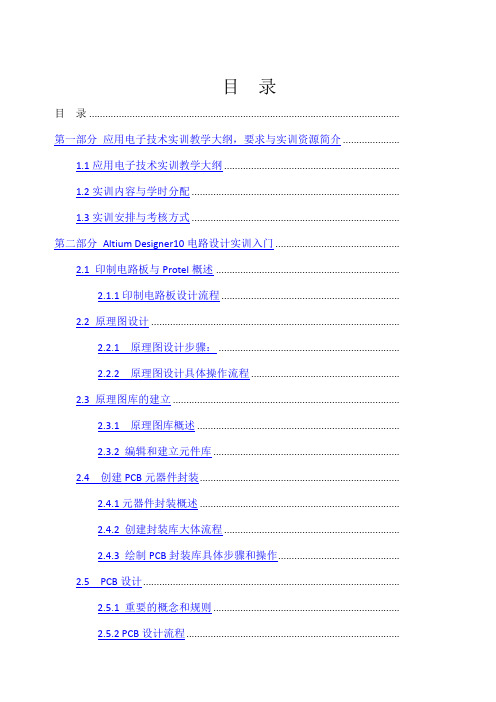
目录目录 ................................................................................................................... 第一部分应用电子技术实训教学大纲,要求与实训资源简介 .....................1.1应用电子技术实训教学大纲 .................................................................1.2实训内容与学时分配 .............................................................................1.3实训安排与考核方式 ............................................................................. 第二部分Altium Designer10电路设计实训入门 ..............................................2.1 印制电路板与Protel概述 ....................................................................2.1.1印制电路板设计流程 ..................................................................2.2 原理图设计 ............................................................................................2.2.1 原理图设计步骤: ...................................................................2.2.2 原理图设计具体操作流程 .......................................................2.3 原理图库的建立 ....................................................................................2.3.1 原理图库概述 ...........................................................................2.3.2 编辑和建立元件库 .....................................................................2.4 创建PCB元器件封装..........................................................................2.4.1元器件封装概述 ..........................................................................2.4.2 创建封装库大体流程 .................................................................2.4.3 绘制PCB封装库具体步骤和操作.............................................2.5 PCB设计...............................................................................................2.5.1 重要的概念和规则 .....................................................................2.5.2 PCB设计流程...............................................................................2.5.3详细设计步骤和操作 ..................................................................2.6 实训项目 ................................................................................................2.6.1 任务分析 .....................................................................................2.6.2 任务实施 ..................................................................................... 第三部分PCB板基础知识、布局原则、布线技巧、设计规则......................3.1 PCB板基础知识......................................................................................3.2 PCB板布局原则......................................................................................3.3 PCB板布线原则......................................................................................3.4 Alitum Designer的PCB板布线规则...................................................... 第四部分自制电路板实训入门 .........................................................................4.1 自制电路板最常用方法及工具介绍 ..................................................4.2 描绘法自制电路板 ................................................................................4.3感光板法制作电路板(图解说明全过程)...............................................4.4 热转印法制作电路板 ............................................................................4.5丝网印法制作电路板(图解说明全过程)...............................................4.6 感光干膜法制作电路板 ........................................................................ 第五部分PCB线路板雕刻机系统实训入门......................................................5.1 PCB线路板雕刻机概述 .......................................................................5.2 雕刻机的使用 ......................................................................................5.2.1 如何生成加工文件 .....................................................................5.2.2 硬件使用说明 ...........................................................................5.2.3 软件使用功能介绍 .....................................................................5.3 线路板制作操作步骤 .......................................................................... 第六部分电路板抄板入门 ...................................................................................6.1 PCB抄板 ..................................................................................................6.1.1概述 ..............................................................................................6.1.2抄板步骤 ......................................................................................6.2 BOM清单的制作 ....................................................................................6.3 PCB反推原理图...................................................................................... 第七部分实训项目 .............................................................................................实训一PCB焊接技术 ................................................................................实训二AD绘制原理图 ...............................................................................实训三AD绘制PCB图 ...............................................................................实训四刀刻法(描绘法)制作PCB板.....................................................实训五热转印法印制PCB板.....................................................................实训六雕刻机印制PCB板.........................................................................实训七产品装配与调试 .............................................................................实训八PCB抄板..........................................................................................实训九PCB抄板——反推原理图..............................................................实训十原理图与PCB的相互推演练习.....................................................实训十一电子产品实训总结汇报 ............................................................. 第八部分实训电路模块库 .................................................................................8.1 单片机电路模块 ....................................................................................1.AT89S5X单片机模块 .........................................................................3.STM32F103单片机模块 ....................................................................4. EPM240可编程数字逻辑模块.........................................................8.2 传感器电路模块 ....................................................................................1. 温湿度传感器模块 ..........................................................................2. 火焰烟雾传感器模块 ......................................................................3. 光敏传感器模块 ..............................................................................4. 人体红外传感器模块 ......................................................................5. 震动传感器模块 ..............................................................................6. 超声波测距传感器模块 ..................................................................7. RFID刷卡模块...................................................................................8. 三轴加速度、三轴角速度、三轴磁阻传感器模块 ......................9. 空气质量传感器模块 ......................................................................10. 声音传感器模块 ............................................................................11. 电流传感器模块 ............................................................................12. 霍尔传感器模块 ............................................................................13. 颜色传感器模块 ............................................................................8.3 信号采集处理模块 ................................................................................1. 高速AD采集模块 ...........................................................................2. 高速DA转换模块............................................................................8.4 通信接口模块 ........................................................................................1. RS232串口模块 ................................................................................3. USB接口模块....................................................................................4. CAN总线模块 ...................................................................................5. NRF24L01无线通信模块..................................................................6. 蓝牙通信模块 ..................................................................................7. WIFI通信模块...................................................................................8. ZIGBEE模块.......................................................................................9. GSM/GPRS通信模块 ........................................................................8.5 执行器件模块 ........................................................................................1. 直流电机模块 ..................................................................................2. 步进电机模块 ..................................................................................3. 继电器控制模块 ..............................................................................8.6 人机交互接口模块 ................................................................................1. 键盘模块 ..........................................................................................2. 旋转编码开关模块 ..........................................................................3. 数码管模块 ......................................................................................4. 点阵液晶模块 ..................................................................................5. 流水灯与交通灯模块 ......................................................................8.7 其他模块 ................................................................................................1. 时钟与存储器模块 ..........................................................................第一部分应用电子技术实训教学大纲,要求与实训资源简介1.1应用电子技术实训教学大纲《应用电子技术实训》教学大纲课程名称:应用电子技术实训学分: 3课时:3周开课学期:第六学期适用专业:电子信息工程、电子信息科学与技术一、实习的性质、目的和任务“应用电子技术实训”是面向全院电子信息类专业开设的专业实践课程。
Altium-Designer操作方法(共83张)

第18页,共83页。
电路 原理图设计 (diànlù)
➢ 设计流程
⑶设置文档选项:在图纸上双击图纸四周的方块电路。
第19页,共83页。
电路 原理图设计 (diànlù)
➢ 设计流程
⑷安装所有元件库,包括原理图符库和元件封装库。
第20页,共83页。
电路 原理图设计 (diànlù)
➢ 设计流程
⑸添加图中所有元件,依据原理图进行元器件间的电气联接。
第23页,共83页。
电路 原理图设计 (diànlù)
Байду номын сангаас
➢ 设计流程
⑻查看封装管理器,器件的标识、注释栏不能有空白。
第24页,共83页。
电路 原理图设计 (diànlù)
⑼生成网络表文件(练习)。
➢ 设计流程
第25页,共83页。
电路 原理图设计 (diànlù) ➢ 常用元件库
⑴ Miscellaneous Devices.IntLib: 包含常用的电阻、电容、二极管、三极管等的符号;
第5页,共83页。
基础知识
两个概念:
➢ 印刷(yìnshuā)电路板的基本 知识
什么是电路原理图?
是指说明电路中各个元器件的电气连接
关系的图纸。(它不涉及元器件的具体 大小、形状,而只是关心元器件的类型、 相互之间的连接情况。)
什么是印刷电路板?
是用来安装、固定各个实际电路元器 件并利用铜箔走线实现其正确连接关 系的一块基板。
SA(XA):选中(释放)所有的元件
鼠标左键点中元件+X:元件水平方向切换;Y垂直
点中元件+TAB键:打开元件属性编辑器
鼠标左键点中某元件+空格:元器件旋转
鼠标右键+移动鼠标:上下左右移动视图
altium designer 10 基本操作 -回复
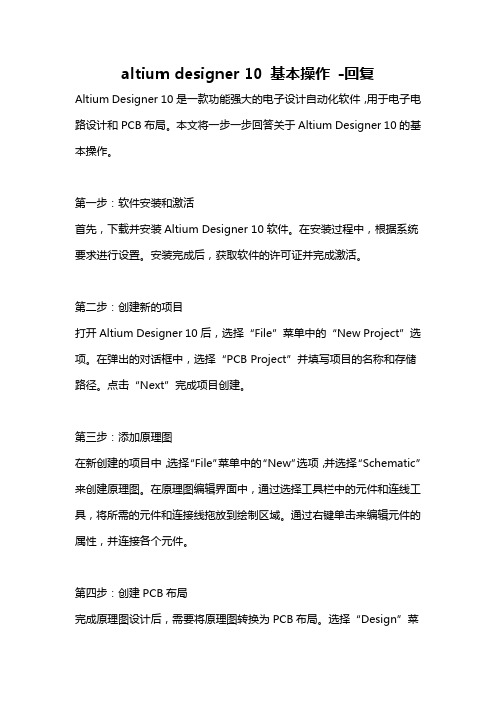
altium designer 10 基本操作-回复Altium Designer 10是一款功能强大的电子设计自动化软件,用于电子电路设计和PCB布局。
本文将一步一步回答关于Altium Designer 10的基本操作。
第一步:软件安装和激活首先,下载并安装Altium Designer 10软件。
在安装过程中,根据系统要求进行设置。
安装完成后,获取软件的许可证并完成激活。
第二步:创建新的项目打开Altium Designer 10后,选择“File”菜单中的“New Project”选项。
在弹出的对话框中,选择“PCB Project”并填写项目的名称和存储路径。
点击“Next”完成项目创建。
第三步:添加原理图在新创建的项目中,选择“File”菜单中的“New”选项,并选择“Schematic”来创建原理图。
在原理图编辑界面中,通过选择工具栏中的元件和连线工具,将所需的元件和连接线拖放到绘制区域。
通过右键单击来编辑元件的属性,并连接各个元件。
第四步:创建PCB布局完成原理图设计后,需要将原理图转换为PCB布局。
选择“Design”菜单中的“Make PCB”选项,以生成PCB介质。
接下来,可以将生成的PCB布局拖放到绘制区域,并根据需要进行放置和布线。
第五步:封装和组件布局在进行PCB布局之前,需要定义每个元件的封装。
在库管理器中选择封装,然后从可用封装选项中选择适合的封装。
选择“Place”工具,在绘制区域中放置元件。
通过拖放和旋转来调整元件的位置和方向。
第六步:布线完成元件布局后,选择“Route”工具以进行布线。
使用“Track”工具在各个元件之间绘制连线。
通过调整层堆叠和设置连线宽度来满足设计需求。
使用“Via”工具连接不同层之间的连线。
第七步:完成布局在完成布线后,选择“Design”菜单中的“Design Rule Check”选项,以检查设计规则。
根据检查结果,调整布线以满足设计要求。
Altium-Designer实用操作--自己总结的

AD实用操作方法1、放大、缩小:Ctrl+鼠标滚轮或Ctrl+鼠标右键按住并滑动鼠标。
2、整屏移动:鼠标右键点住不放。
3、测量距离:Ctrl+M。
4、放大镜:Shift+M。
5、打开、关闭放大镜:选菜单项“工具(Tools)”——“优先选项(Preferences)”——“PCBEditor”——“Board Insight Lens”,勾选或取消“可视(visible)”。
6、电路板上放置中文字:选择字体放置——按住“Tab”键——在“Font”中选择“TrueTape”——在“Text”中输入中文字。
7、查看层设置:点击“L”。
8、切换公制和英制:点击“Q”。
9、电路图分功能设计(自上而下):在整体图中的每个功能块的设置中,点击“Filename”,选择与测功能图块对应的实际电路图。
10、端口形状:在“Position”中选择“Output”、“Input”、“Bidirectional”、“Unspecified”,端口的形状会出现相应的变化。
11、整体图和部分功能图切换:在整体图上点击“Ctrl+鼠标双击+相应的模块”,画面会跳到相应的功能图上。
在输入、输出端口上重复上述操作,会在整体图和功能图上切换。
12、放置过孔快捷键:在画导线的命令下,按住“Shift+Ctrl”键,向下滑动鼠标滚轮,此时出现过孔,松开“Shift+Ctrl”键,点击鼠标左键,放置过孔。
13、左右移动:Shift+鼠标滚轮。
14、上下移动:鼠标滚轮。
15、器件旋转:选中后点击空格键。
16、镜像:1. 输入法切换至英文状态!!!2. 选中该器件时,鼠标左键按住不放,鼠标呈十字状,器件为可移动状态。
3. 同时按键盘上的X或Y:X为水平左右翻转;Y为垂直上下翻转。
17、添加元器件库:打开的对话框,点(安装)出现对话框,在对话框最下面的{文件类型}先为all files(**)就可以了,就能把你自建库加进去了。
18、左右两侧文件树打开与关闭:右下角有个"System"按钮,点开后,想要显示哪个菜单就点哪个,除了System还有PCB和Help等等,都是可以用的,打开以后它可能还在左边或是右边的菜单显示,比如libraries在右边,project在左边,这是默认情况下,你也可以将他们拖到你想放置的位置。
altium designer手册

altium designer手册第一章介绍Altium Designer是一种综合性的电子设计自动化(EDA)软件,它提供了全面的工具和功能,用于设计和开发电子产品。
本手册将为您详细介绍Altium Designer的各种功能和用法。
第二章安装和设置在本章中,我们将向您展示如何下载、安装和设置Altium Designer软件。
您将学习到如何获取最新版本、系统要求以及必要的许可证设置。
第三章界面概览本章将介绍Altium Designer的主要界面组件,包括项目面板、设计编辑器、工具栏和菜单栏。
您将学习到如何定制界面以适应您的工作流程。
第四章工程管理Altium Designer提供了灵活且强大的工程管理功能。
在本章中,您将学习到如何创建新工程、导入/导出项目以及管理工程文档。
第五章原理图设计原理图设计是电子产品开发的第一步。
本章将介绍如何使用Altium Designer进行原理图设计,包括创建电子原理图、添加组件和连接电路。
第六章 PCB设计在本章中,我们将学习如何使用Altium Designer进行PCB(印制电路板)设计。
您将了解到如何布局元件、绘制连线、添加封装和生成制造文件。
第七章信号完整性分析信号完整性是高速电子设计的重要考虑因素。
Altium Designer提供了强大的信号完整性分析工具,可帮助您确定和解决潜在的信号完整性问题。
第八章设计规则检查设计规则检查(DRC)是防止电路设计错误的关键步骤。
本章将向您展示如何设置和运行设计规则检查,以保证设计的正确性和准确性。
第九章仿真和验证仿真是设计过程中不可或缺的环节。
Altium Designer提供了全面的仿真和验证工具,用于评估电路性能、优化设计并验证功能。
第十章制造输出在本章中,我们将介绍如何使用Altium Designer生成用于制造的输出文件,包括Gerber文件、钻孔文件和组装图。
第十一章协作和版本控制Altium Designer支持多人协作和版本控制,使团队成员可以共享和管理设计文件。
altiumdesigner教学学习教程

放置位置坐标
• 位置坐标是用来将光标当前的位置(即与坐标参考原点之间的距离)在 工作平面上标注出来,以供用户设计时参考。放置位置坐标的方法与放 置字符串的方法类似。
• 执行【放置】/【坐标】命令,或者单击【实用工具】下拉工具栏中的图 标,此时光标变成十字型,并带有一个位置坐标,随光标的移动而变化, 移动光标到需要放置坐标的位置,单击鼠标即可进行放置,如图8-27所 示。
第21页/共81页
放置字符串
• •
•
放置字符串
执行【放置】/【字符串】命令,或者单击【布线】工具栏中的图标, 光标变成十字型,并带有一个“String”的字符串,如图8-25所示。
移动光标到合适位置处,单击鼠标即可完成放置。重复操作,可在 PCB板上连续放置其它字符串。放置字符串完毕后,单击鼠标右键或 按Esc键退出放置状态。
放置布线工具
• 把 所 有 的 工 作 全 部 交 给 Altium Designer Summer 09 系 统 来 自行完成是不现实的。绝大多数 情况下,设计者还需要手工完成 布局、放置、布线、调整等操作。 在PCB板上放置元器件、导线、 焊盘、字符串等等图元是开展 PCB设计需要掌握的最基本技能。 Altium Designer Summer 09 为用户提供了丰富的图元放置和 调整工具,如放置导线、焊盘、 过孔、字符串、尺寸标注,或者 绘制直线、圆弧等,这些操作可 通过使用前面所讲过的【布线】 工具栏和【实用工具】栏所提供 的快捷操作或命令完成。此外, 还可以使用如图8-1所示的【放 置】菜单进行图元放置。显然, 这种方式效率较低。
• 在拖动鼠标过程中,如果进行换层操作,系统会在鼠标所在 点自动出现一个过孔,此时单击鼠标即可放置过孔。
• 继续拖动鼠标,在终点处单击,完成导线的放置。此时,光 标仍为十字型,系统仍处于导线放置状态,可在新的起点继 续单击放置导线。单击鼠标右键或按Esc键可退出放置状态。
Altium Designer 原理图部分操作
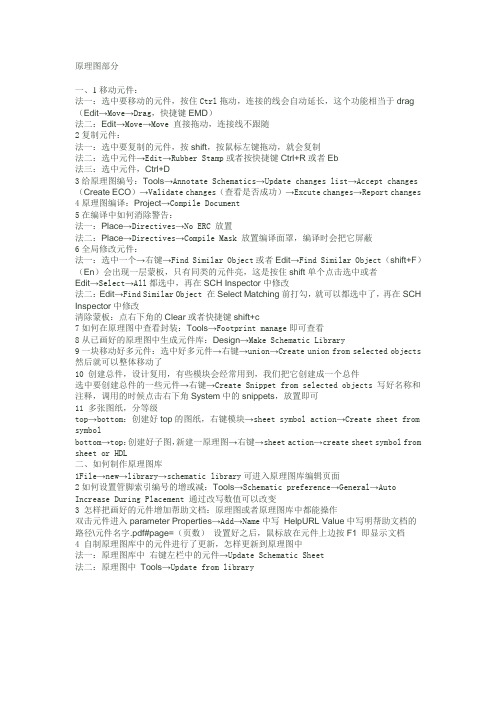
原理图部分一、1移动元件:法一:选中要移动的元件,按住Ctrl拖动,连接的线会自动延长,这个功能相当于drag (Edit→Move→Drag,快捷键EMD)法二:Edit→Move→Move 直接拖动,连接线不跟随2复制元件:法一:选中要复制的元件,按shift,按鼠标左键拖动,就会复制法二:选中元件→Edit→Rubber Stamp或者按快捷键Ctrl+R或者Eb法三:选中元件,Ctrl+D3给原理图编号:Tools→Annotate Schematics→Update changes list→Accept changes (Create ECO)→Validate changes(查看是否成功)→Excute changes→Report changes 4原理图编译:Project→Compile Document5在编译中如何消除警告:法一:Place→Directives→No ERC 放置法二:Place→Directives→Compile Mask 放置编译面罩,编译时会把它屏蔽6全局修改元件:法一:选中一个→右键→Find Similar Object或者Edit→Find Similar Object(shift+F)(En)会出现一层蒙板,只有同类的元件亮,这是按住shift单个点击选中或者Edit→Select→All都选中,再在SCH Inspector中修改法二:Edit→Find Similar Object 在Select Matching前打勾,就可以都选中了,再在SCH Inspector中修改清除蒙板:点右下角的Clear或者快捷键shift+c7如何在原理图中查看封装:Tools→Footprint manage即可查看8从已画好的原理图中生成元件库:Design→Make Schematic Library9一块移动好多元件:选中好多元件→右键→union→Create union from selected objects 然后就可以整体移动了10 创建总件,设计复用,有些模块会经常用到,我们把它创建成一个总件选中要创建总件的一些元件→右键→Create Snippet from selected objects 写好名称和注释,调用的时候点击右下角System中的snippets,放置即可11 多张图纸,分等级top→bottom:创建好top的图纸,右键模块→sheet symbol action→Create sheet from symbolbottom→top:创建好子图,新建一原理图→右键→sheet action→create sheet symbol from sheet or HDL二、如何制作原理图库1File→new→library→schematic library可进入原理图库编辑页面2如何设置管脚索引编号的增或减:Tools→Schematic preference→General→Auto Increase During Placement 通过改写数值可以改变3 怎样把画好的元件增加帮助文档:原理图或者原理图库中都能操作双击元件进入parameter Properties→Add→Name中写HelpURL Value中写明帮助文档的路径\元件名字.pdf#page=(页数)设置好之后,鼠标放在元件上边按F1 即显示文档4 自制原理图库中的元件进行了更新,怎样更新到原理图中法一:原理图库中右键左栏中的元件→Update Schematic Sheet法二:原理图中Tools→Update from library。
第1章-Altium-Designer-操作入门
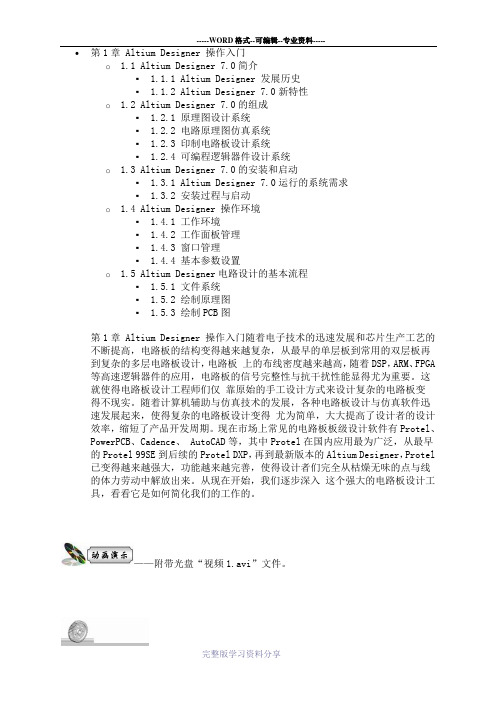
•第1章 Altium Designer 操作入门o 1.1 Altium Designer 7.0简介▪ 1.1.1 Altium Designer 发展历史▪ 1.1.2 Altium Designer 7.0新特性o 1.2 Altium Designer 7.0的组成▪ 1.2.1 原理图设计系统▪ 1.2.2 电路原理图仿真系统▪ 1.2.3 印制电路板设计系统▪ 1.2.4 可编程逻辑器件设计系统o 1.3 Altium Designer 7.0的安装和启动▪ 1.3.1 Altium Designer 7.0运行的系统需求▪ 1.3.2 安装过程与启动o 1.4 Altium Designer 操作环境▪ 1.4.1 工作环境▪ 1.4.2 工作面板管理▪ 1.4.3 窗口管理▪ 1.4.4 基本参数设置o 1.5 Altium Designer电路设计的基本流程▪ 1.5.1 文件系统▪ 1.5.2 绘制原理图▪ 1.5.3 绘制PCB图第1章 Altium Designer 操作入门随着电子技术的迅速发展和芯片生产工艺的不断提高,电路板的结构变得越来越复杂,从最早的单层板到常用的双层板再到复杂的多层电路板设计,电路板上的布线密度越来越高,随着DSP,ARM、FPGA 等高速逻辑器件的应用,电路板的信号完整性与抗干扰性能显得尤为重要。
这就使得电路板设计工程师们仅靠原始的手工设计方式来设计复杂的电路板变得不现实。
随着计算机辅助与仿真技术的发展,各种电路板设计与仿真软件迅速发展起来,使得复杂的电路板设计变得尤为简单,大大提高了设计者的设计效率,缩短了产品开发周期。
现在市场上常见的电路板板级设计软件有Protel、PowerPCB、Cadence、 AutoCAD等,其中Protel在国内应用最为广泛,从最早的Protel 99SE到后续的Protel DXP,再到最新版本的Altium Designer,Protel 已变得越来越强大,功能越来越完善,使得设计者们完全从枯燥无味的点与线的体力劳动中解放出来。
altiumdesigner的用法(一)

altiumdesigner的用法(一)Altium Designer的用法Altium Designer是一款功能强大的电子设计自动化软件,适用于PCB设计和FPGA开发。
下面是一些常用的Altium Designer用法的详细讲解:1. 工程的建立和管理•创建新工程:在Altium Designer的主界面上,点击”File”菜单,选择”New”,再选择”Project”,填写工程名称和路径,点击”OK”按钮即可创建新工程。
•添加电路图:在创建的工程中,右键点击”Project Documents”文件夹,选择”Add New to Project”,再选择”Schmatic”,创建新的电路图文件。
•添加原理图元件:在创建的电路图文件中,点击”Place”工具栏上的”Add Component”按钮,在弹出的对话框中搜索需要的元件并添加到电路图中。
2. PCB设计•创建新的PCB文件:在Altium Designer的主界面上,点击”File”菜单,选择”New”,再选择”PCB”,填写PCB文件名称和路径,点击”OK”按钮即可创建新的PCB文件。
•PCB布线:在打开的PCB文件中,通过拖拽元件、绘制布线、添加走线规则等操作完成PCB布线。
•3D设计预览:在PCB文件中,点击”View”菜单,选择”3D Layout Mode”,可以查看PCB布线的三维预览效果。
3. FPGA开发•创建新的FPGA项目:在Altium Designer的主界面上,点击”File”菜单,选择”New”,再选择”FPGA”,填写项目名称和路径,点击”OK”按钮即可创建新的FPGA项目。
•添加逻辑模块:在FPGA项目中,右键点击”Design Compiler”文件夹,选择”Add New to Project”,再选择”VHDL”或”Verilog”等文件类型,添加逻辑模块。
•约束文件的设置:在FPGA项目中,右键点击”Constraints”文件夹,选择”Add New to Project”,再选择”Board LevelConstraints”或”Pin Assignment Constraints”等约束文件,设置FPGA的约束条件。
altium-designer设计简明教程

altium-designer设计简明教程Altium Designer是一种用于电子设计自动化(EDA)的集成化工具,用于设计PCB(Printed Circuit Board,印刷电路板)和其他电子系统。
以下是一个简明的Altium Designer设计流程的基本教程:步骤1:创建新工程1. 打开Altium Designer。
2. 选择"File" -> "New" -> "Project",创建一个新的工程文件。
3. 选择工程类型,命名工程并选择保存位置。
步骤2:添加电路图1. 在"Projects" 窗格中,右键点击"Add New to Project" -> "Schematic",创建一个新的电路图。
2. 在电路图中添加组件:使用"Place" 工具栏的"Place" -> "Part..." 来选择和放置电子元件。
3. 连接元件:使用"Place" 工具栏的"Place" -> "Wire" 来连接元件。
步骤3:设计原理图1. 在电路图中,右键点击"Design" -> "Make Schematic Sheet Symbol",生成原理图符号。
2. 连接不同电路图:使用"Port" 组件在不同电路图之间建立连接。
步骤4:生成PCB布局1. 在"Projects" 窗格中,右键点击"Add New to Project" -> "PCB",创建一个新的PCB文档。
2. 在原理图中,右键点击"Design" -> "Update PCB Document",将原理图与PCB关联起来。
Altium designer教程

Altium designer教程一、常用器件:电阻:res2电容:CAPR5.08-7.8*3.2电源:header2二、使用教程:1、设计完原理图后,新建PCB文件,保存。
点击设计,updata PCB documen,把原理图更新到PCB文件中(注:必须在原理图中点击设计,update PCB document)。
2、在PCB文件中把元器件摆放好,点击自动布线->全部,点击编辑走线方向,bottom layer 选择not use(只在顶层布线,制作单面板),然后点击确定,route all;3、布线完毕后,在keep out layer布置走线4、修改布线,先点击工具->取消布线->全部,然后点击交互布线(interactively Route)手动布线。
5、点击文件->页面设计,可以预览设计(需在PCB文件界面下)6、高级选项,删除一些不需要的边框泪滴:点击工具->泪滴,确定即可,什么都不用点敷铜(最后一步):放置->多边形敷铜报告->bill of material在顶层选中紫色进制布线,点击设计->板子形状->按照选择对象定义(10cm*10cm比较便宜)最小过孔12mil(0.2mm)过孔用来连接顶层和底层最小的焊盘24mil用焊盘打孔插铜柱注意事项:1、不能出现直角,锐角。
2、线不能离焊盘太近。
3、线不能太细。
自制元件库:1、画原理图放置引脚的时候点table键修改标识(从1开始)2、画PCB库2.1在顶层放置焊盘,序号要对应(标识)把其中一个放置在原点,之后按照坐标放置焊盘(手册)。
2.2在Top overlay画上黄色的框架。
3、进入原理图库界面,点击footprintf添加封装模型泪滴:点击工具->泪滴,确定即可,什么都不用点敷铜(最后一步):放置->多边形敷铜报告->bill of material在顶层选中紫色进制布线,点击设计->板子形状->按照选择对象定义最小过孔12mil(0.2mm)过孔用来连接顶层和底层最小的焊盘24mil用焊盘打孔插铜柱注意事项:3、不能出现直角,锐角。
Altium_Designer教程
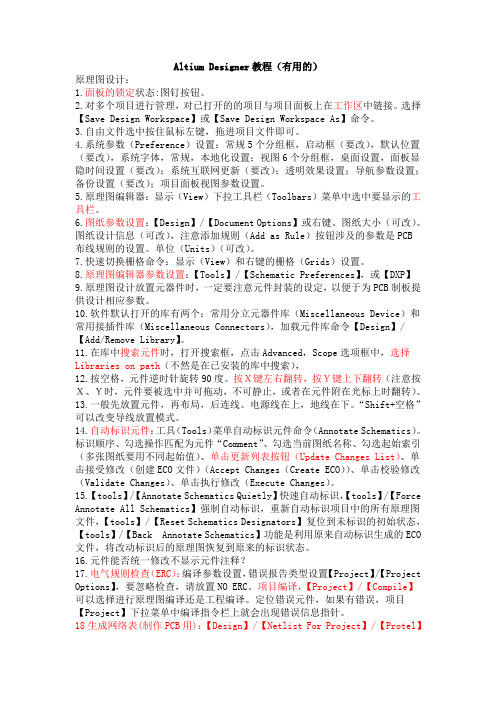
Altium Designer教程(有用的)原理图设计:1.面板的锁定状态:图钉按钮。
2.对多个项目进行管理,对已打开的的项目与项目面板上在工作区中链接。
选择【Save Design Workspace】或【Save Design Workspace As】命令。
3.自由文件选中按住鼠标左键,拖进项目文件即可。
4.系统参数(Preference)设置:常规5个分组框,启动框(要改),默认位置(要改),系统字体,常规,本地化设置;视图6个分组框,桌面设置,面板显隐时间设置(要改);系统互联网更新(要改);透明效果设置;导航参数设置;备份设置(要改);项目面板视图参数设置。
5.原理图编辑器:显示(View)下拉工具栏(Toolbars)菜单中选中要显示的工具栏。
6.图纸参数设置:【Design】/【Document Options】或右键。
图纸大小(可改)。
图纸设计信息(可改),注意添加规则(Add as Rule)按钮涉及的参数是PCB布线规则的设置。
单位(Units)(可改)。
7.快速切换栅格命令:显示(View)和右键的栅格(Grids)设置。
8.原理图编辑器参数设置:【Tools】/【Schematic Preferences】,或【DXP】9.原理图设计放置元器件时,一定要注意元件封装的设定,以便于为PCB制板提供设计相应参数。
10.软件默认打开的库有两个:常用分立元器件库(Miscellaneous Device)和常用接插件库(Miscellaneous Connectors),加载元件库命令【Design】/【Add/Remove Library】。
11.在库中搜索元件时,打开搜索框,点击Advanced,Scope选项框中,选择Libraries on path(不然是在已安装的库中搜索),12.按空格,元件逆时针旋转90度。
按X键左右翻转,按Y键上下翻转(注意按X、Y时,元件要被选中并可拖动,不可静止,或者在元件附在光标上时翻转)。
AltiumDesigner设计原理图及PCB电路的简明步骤
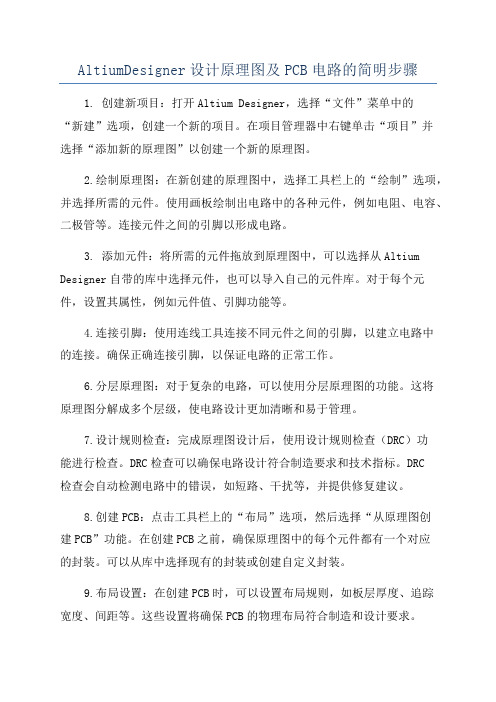
AltiumDesigner设计原理图及PCB电路的简明步骤1. 创建新项目:打开Altium Designer,选择“文件”菜单中的“新建”选项,创建一个新的项目。
在项目管理器中右键单击“项目”并选择“添加新的原理图”以创建一个新的原理图。
2.绘制原理图:在新创建的原理图中,选择工具栏上的“绘制”选项,并选择所需的元件。
使用画板绘制出电路中的各种元件,例如电阻、电容、二极管等。
连接元件之间的引脚以形成电路。
3. 添加元件:将所需的元件拖放到原理图中,可以选择从Altium Designer自带的库中选择元件,也可以导入自己的元件库。
对于每个元件,设置其属性,例如元件值、引脚功能等。
4.连接引脚:使用连线工具连接不同元件之间的引脚,以建立电路中的连接。
确保正确连接引脚,以保证电路的正常工作。
6.分层原理图:对于复杂的电路,可以使用分层原理图的功能。
这将原理图分解成多个层级,使电路设计更加清晰和易于管理。
7.设计规则检查:完成原理图设计后,使用设计规则检查(DRC)功能进行检查。
DRC检查可以确保电路设计符合制造要求和技术指标。
DRC检查会自动检测电路中的错误,如短路、干扰等,并提供修复建议。
8.创建PCB:点击工具栏上的“布局”选项,然后选择“从原理图创建PCB”功能。
在创建PCB之前,确保原理图中的每个元件都有一个对应的封装。
可以从库中选择现有的封装或创建自定义封装。
9.布局设置:在创建PCB时,可以设置布局规则,如板层厚度、追踪宽度、间距等。
这些设置将确保PCB的物理布局符合制造和设计要求。
10.封装放置:将元件封装拖放到PCB布局中,并与原理图中的相应元件连接。
确保元件在PCB上的布局合理,并且引脚正确连接。
11.追踪布线:使用追踪工具布线进行电路连接。
根据需求设置连线的宽度和间距,确保信号通畅并符合电路设计要求。
12.调整布局:进行PCB布局时,可能需要调整元件的位置和方向,以最小化电路板上电路的交叉和干扰。
Altium Designer 14原理图与PCB设计教程 第一章 Altium Designer使用基础

Choose Document to Open对话框
13
第1章 Altium Designer使用基础
1.2 Altium Designer文档管理
2.项目的建立、打开与关闭 (2)工程打开与关闭
要关闭一个已经打开的工程,需要在Projects标签中 用鼠标右键单击工程名。在弹出的菜单中选择Close Project命令即可关闭工程。或在Projects标签中鼠标 左键单击【Project】按钮,在弹出的菜单中选择 Close Project命令也可关闭工程,如图所示。
在弹出的菜单中选择Close Project
14
第1章 Altium Designer使用基础
1.2 Altium Designer文档管理
3.项目中的文件管理 (1)新建文件
在工程中,执行菜单命令File → New,在弹出的菜单 中可以选择需要新建的文件
Altium Designer简介
4
认识Altium Designer面板
面板显示工程中所有原理图元件之间 的连接网络和元件列表
打开一个工程文件中的原理图文件
1.1 Altium Designer简介
5
打开原理图后的Navigator面板
激活Favorites面板
认识Altium Designer面板
Choose Document to Open对话框
17
第1章 Altium Designer使用基础
1.2 Altium Designer文档管理
3.项目中的文件管理 (4)关闭文件
执行菜单命令File → Close即可关闭当前文件。或在 已打开的文件标签上单击鼠标右键,在调出的菜单 中选择Close文件名称即可关闭当前的文件,如图所 示,关闭名为Sheet1的原理图文件。
好用的altium designer 操作指南
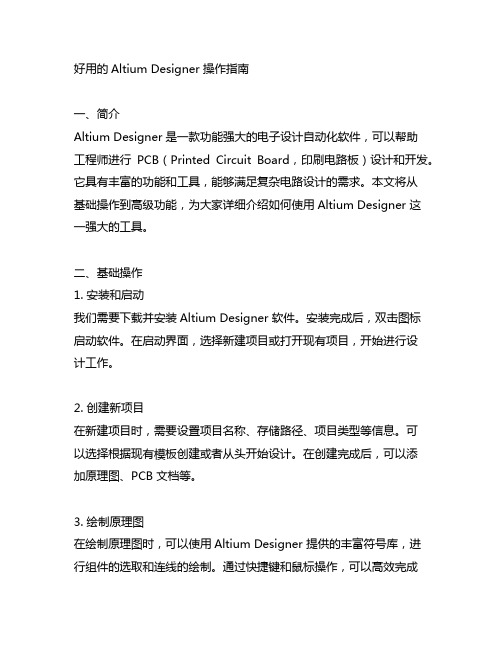
好用的Altium Designer 操作指南一、简介Altium Designer 是一款功能强大的电子设计自动化软件,可以帮助工程师进行PCB(Printed Circuit Board,印刷电路板)设计和开发。
它具有丰富的功能和工具,能够满足复杂电路设计的需求。
本文将从基础操作到高级功能,为大家详细介绍如何使用Altium Designer 这一强大的工具。
二、基础操作1. 安装和启动我们需要下载并安装Altium Designer 软件。
安装完成后,双击图标启动软件。
在启动界面,选择新建项目或打开现有项目,开始进行设计工作。
2. 创建新项目在新建项目时,需要设置项目名称、存储路径、项目类型等信息。
可以选择根据现有模板创建或者从头开始设计。
在创建完成后,可以添加原理图、PCB 文档等。
3. 绘制原理图在绘制原理图时,可以使用Altium Designer 提供的丰富符号库,进行组件的选取和连线的绘制。
通过快捷键和鼠标操作,可以高效完成整个原理图的设计工作。
4. PCB 设计将设计好的原理图转换为PCB,进行布线和连接。
Altium Designer提供了强大的三维设计模块,可以帮助工程师更直观地进行布局和布线的设计。
5. 元件库管理Altium Designer 提供了完善的元件库管理功能,可以根据需要添加、编辑和管理元件库,方便工程师在设计中的元件选取和使用。
6. 输出制造文件设计完成后,可以通过Altium Designer 生成Gerber 文件、钻孔文件等制造文件,用于PCB 制造和组装。
三、高级功能1. 仿真和分析Altium Designer 提供了强大的仿真和分析功能,可以对电路进行性能和稳定性分析,帮助工程师进行优化设计。
2. 版本控制设计过程中可能会有多个版本的修改和更新,Altium Designer 提供了版本控制功能,可以帮助工程师进行版本的管理和比较,保证设计的完整性和一致性。
AltiumDesigner教程
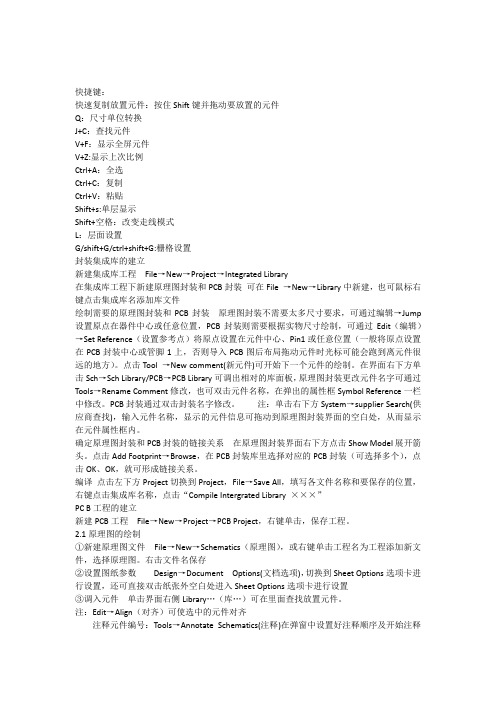
快捷键:快速复制放置元件:按住Shift键并拖动要放置的元件Q:尺寸单位转换J+C:查找元件V+F:显示全屏元件V+Z:显示上次比例Ctrl+A:全选Ctrl+C:复制Ctrl+V:粘贴Shift+s:单层显示Shift+空格:改变走线模式L:层面设置G/shift+G/ctrl+shift+G:栅格设置封装集成库的建立新建集成库工程File→New→Project→Integrated Library在集成库工程下新建原理图封装和PCB封装可在File →New→Library中新建,也可鼠标右键点击集成库名添加库文件绘制需要的原理图封装和PCB封装原理图封装不需要太多尺寸要求,可通过编辑→Jump设置原点在器件中心或任意位置,PCB封装则需要根据实物尺寸绘制,可通过Edit(编辑)→Set Reference(设置参考点)将原点设置在元件中心、Pin1或任意位置(一般将原点设置在PCB封装中心或管脚1上,否则导入PCB图后布局拖动元件时光标可能会跑到离元件很远的地方)。
点击Tool →New comment(新元件)可开始下一个元件的绘制。
在界面右下方单击Sch →Sch Library/PCB→PCB Library可调出相对的库面板,原理图封装更改元件名字可通过Tools →Rename Comment修改,也可双击元件名称,在弹出的属性框Symbol Reference一栏中修改。
PCB封装通过双击封装名字修改。
注:单击右下方System→supplier Search(供应商查找),输入元件名称,显示的元件信息可拖动到原理图封装界面的空白处,从而显示在元件属性框内。
确定原理图封装和PCB封装的链接关系在原理图封装界面右下方点击Show Model展开箭头。
点击Add Footprint→Browse,在PCB封装库里选择对应的PCB封装(可选择多个),点击OK、OK,就可形成链接关系。
- 1、下载文档前请自行甄别文档内容的完整性,平台不提供额外的编辑、内容补充、找答案等附加服务。
- 2、"仅部分预览"的文档,不可在线预览部分如存在完整性等问题,可反馈申请退款(可完整预览的文档不适用该条件!)。
- 3、如文档侵犯您的权益,请联系客服反馈,我们会尽快为您处理(人工客服工作时间:9:00-18:30)。
Altium Designer Summer 09精简教程(附英改中方法)
第一单元:PROTEL的启动、文件的建立
1、启动Altium Designer Summer 09:
双击桌面上的Altium Designer Summer 09图标或点击开始菜单中的Altium Designer Summer 0 9图标都可启动Altium Designer。
2、新建一个工作空间:
点击file-new-design workspace。
3、保存工作空间:
点击File或Workspace按钮,---Save design workspace,选择存盘路径,并将文件命名为myd esign.DsnWrk保存。
4、在deising workspac面板上新建一个工程文件:
点击project或workspace按钮,---Add project---PCB Project.
5、保存Project工程文件:
点击File---save project, 选择存盘路径,并将文件命名为PCB_Project1.PrjPCB保存。
6、在PCB_Project1.PrjPCB工程文件中添加SCH和PCB两个文件:
点击File或右键PCB_Project1.PrjPCB,---Add new to project ---schematic,然后用相同方法再添加PCB即可。
然后分别保存这两个文件即可。
第二单元:SCH库和PCB库的建立
1、建立一个原理图元件库和一个印制板图封装库:
右键PCB_Project1.PrjPCB,---Add new to project ---schematic library.用相同的方法再添加一P CB Library.
2、在SCH LIBRARY中添加一个电阻和一个LED元件:
修改altium designer 9.2 Miscellaneous Devices.SchLib 库或者99se Miscellaneous Devices.SC HLIB 库的元件为我所用。
并给这二个元件添加相应的PCB 封装库(在SCH LIBRARY 面板中,双击Res1或LED0,在弹出的Library componetnt properties 面板中的右下脚,点击Add----Footpri nt,在PCB MODEL 中点击Browse,在libraries 中,点击下三角,选取我的PCB 图封装库.PcbLib ,把电阻的封装选为AXIAL0.5;将发光二极管的封装选为LED )。
技巧:99se Miscellaneous Devices.SCHLIB 有大量常用的阻容感开关等元件的元件图。
altium designer 9.2 Miscellaneous Devices.SchLib 为ALTIUM公司最新的元件库。
99se advpcb.PCBLIB有大量常用的元件的PCB封装库,可以好好利用。
99SE Miscellaneous.PCBLIB有大量通用PCB封装库,excellent!。
altium designer 9.2 Miscellaneous Devices.PcbLib 为ALTIUM公司最新的封装库。
第三单元:原理图的绘制
1、元件放置;画线;TAB键的功能;元件的删除。
元件的复制:CRTL+D;SHIFT+DRAG;CTRLCCTRLV;
2、元件位号的标注:
点击TOOLS-----ANNOTATE SCHEMATICS.
3、编译工程:
为每个元件添加好PCB库文件后,并将库文件复制到当前目录中。
点击project---- Compile PCB project1.PrjPCB文件,完成工程的编译。
4、生成网表
Design----Netlist For Protel----Protel
第四单元:PCB的生成
1、网表的导入:
进入PCB1.PcbDoc,点击Design菜单----import changes from project1.PrjPCB,将PROJECT1. PRJPCB文件导入到PCB文件中。
2、将元件从SHEET中移入到PCB区域中:
3、摆放元件:
元件层次切换可以在元件属性面板中更改(双击元件,弹出元件属性对话框component prpperti es layer:top layer/bottom layer)。
4、绘制禁止布线层:
PAGEUP PAGEDOWN HOME
☆利用PCB Filter 选取禁止布线层:is keepout。
☆Design-----Board shape-----Define from Selected objects,完成PCB板外形定义。
5、修改元件标识字体的大小:
选中任意一个元件的标识,右键,------Find Similar Objects,选取相似对象(例如:Text Height/Te xt Width------Same----Apply------Ok),切换到PCB Inspector,做相应的修改即可。
6、布线:
Auto Route------All
7、ERC:
Tools—Design Rule check
第五单元:打印与输出
1、打印设置
File—page setup—Advanced----右键—creat assembly drawings----勾选Mirror,OK。
2、输出。
可以另存为4.0,即99SE可打开的版本。
最后上张2D和3D视图:
有的码友想要中文的,有办法,见下图:
中文来了!
[ 此帖被ynweb在2010-06-11 17:52重新编辑]。
